钉钉群怎么样取消管理员权限 方法步骤介绍
钉钉是一款简单实用的企业协同办公软件,不少小伙伴都喜欢在软件中创建各种部门群来提高大家的工作效率,但是部门群多了就需要设置几个群管理员来帮助自己管理群,有时候我们会因为一些原因需要取消别人的管理员权限,有些小伙伴还不知道软件该怎么取消群管理员,所以今天小编就为大家带来了钉钉群取消管理员的方法,感兴趣的小伙伴一起来看看吧。
1、打开软件聊天主界面,点击聊天列表中的群。
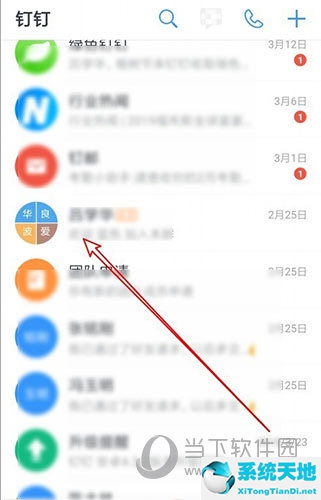
2、然后在打开的群聊主界面,点击右上角的“更多”按钮。
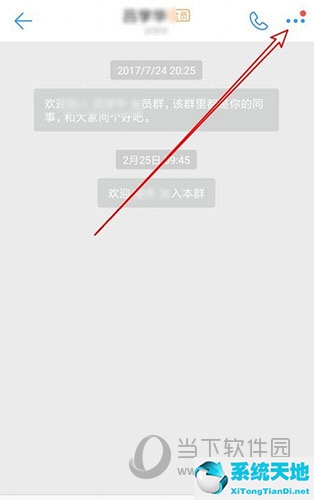
3、这时就会打开群设置页面,点击页面中的“群管理”的菜单项。
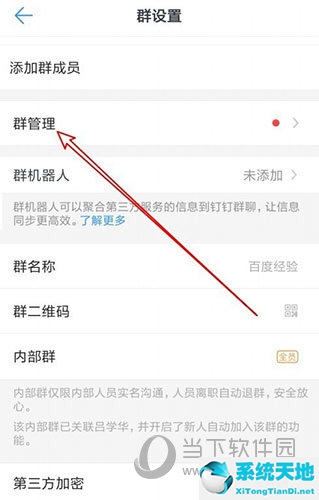
4、在群管理页面中点击“群管理员”的菜单项。
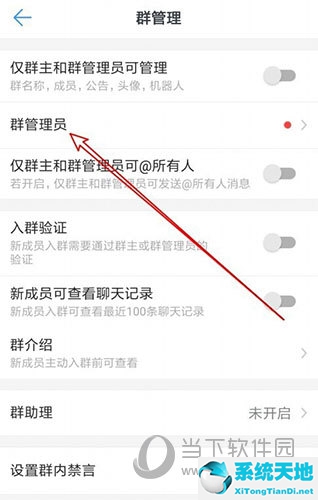
5、然后在打开的群管理员列表中点击要移除管理员右侧的“移除”按钮。
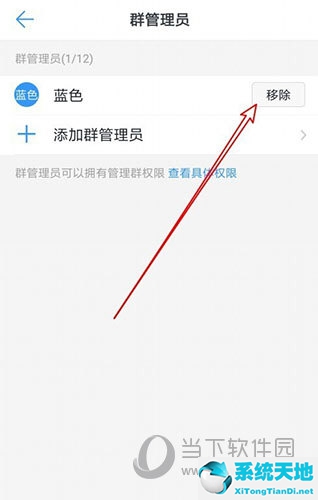
6、接着点击弹出的要移除群管理员的确认窗口中点击“确定”按钮就可以了。
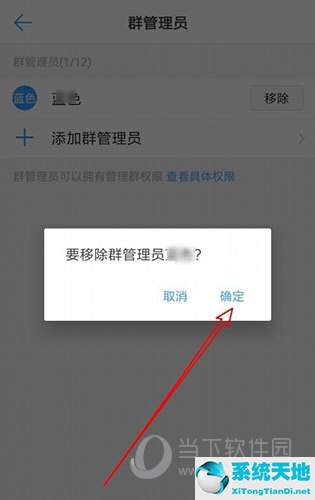
以上就是小编带来的软件取消群管理员方法了,小伙伴们只需要按照文章的步骤进行就可以轻松取消管理员了,希望这篇文章能够帮助到大家。










 苏公网安备32032202000432
苏公网安备32032202000432